Apple Silicon MacでのDiscordのアップデート問題: 効果的に解決するためのステップバイステップ
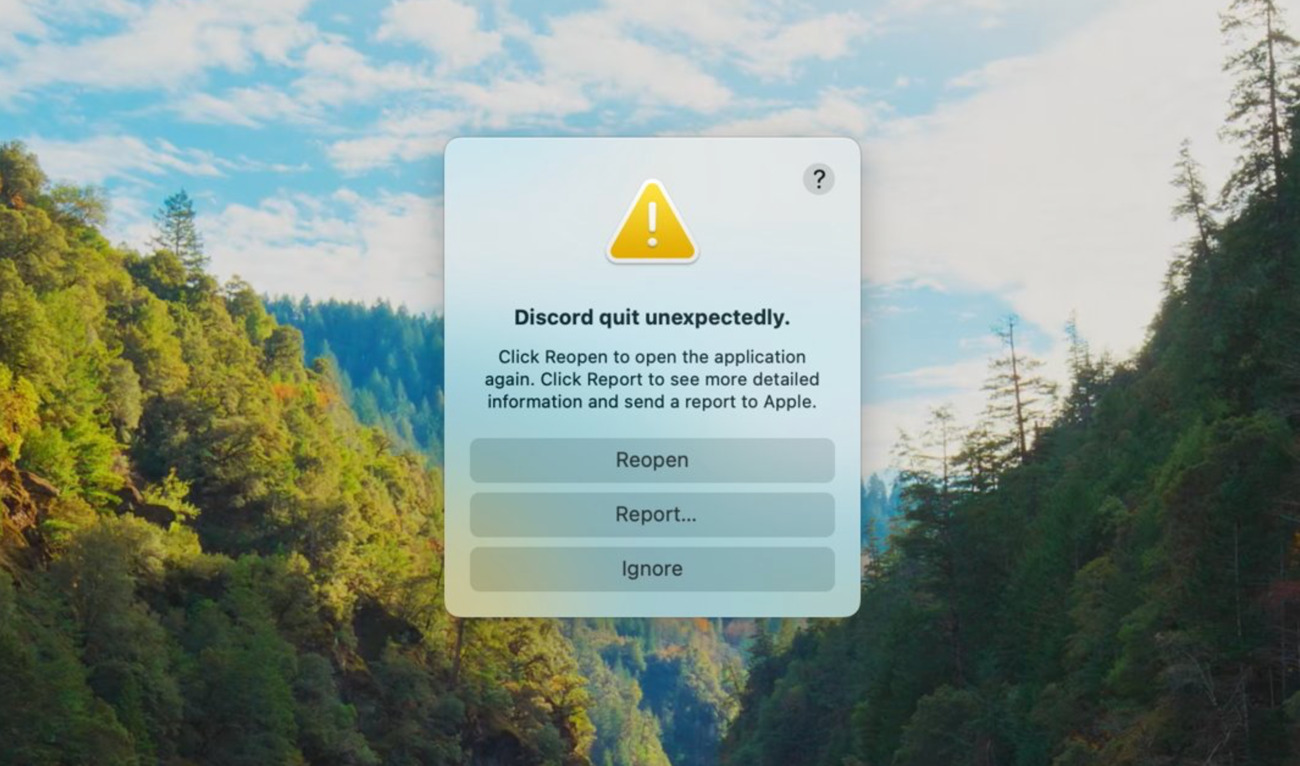
日進月歩のテクノロジーの世界では、ソフトウェアアップデートは諸刃の剣です。アップデートは新機能や改良をもたらすことが多い反面、予期せぬ問題を引き起こすこともあります。
人気のコミュニケーションプラットフォームであるDiscordの最近のアップデートは、Apple Silicon Macユーザーにいくつかの混乱を引き起こしました。
Apple Silicon MacにおけるDiscordの問題
Discordの新鮮なアップデートは、残念ながら一部のApple Silicon Macの所有者にその機能を中断させました。Apple Silicon MacでDiscordをアップデートしたユーザーは、アプリケーションの起動を拒否していることに気づきました。この問題は、アプリの再起動や再インストールを何度試みても解決されませんでした。
明るい兆し: 解決策はすぐそこに
悲惨な状況に見えるかもしれませんが、希望の光はあります。r/discordapp subredditのchrfrというRedditユーザーの積極的な努力のおかげで、解決策が特定されました。Rosettaを使ってDiscordを起動するように設定することです。
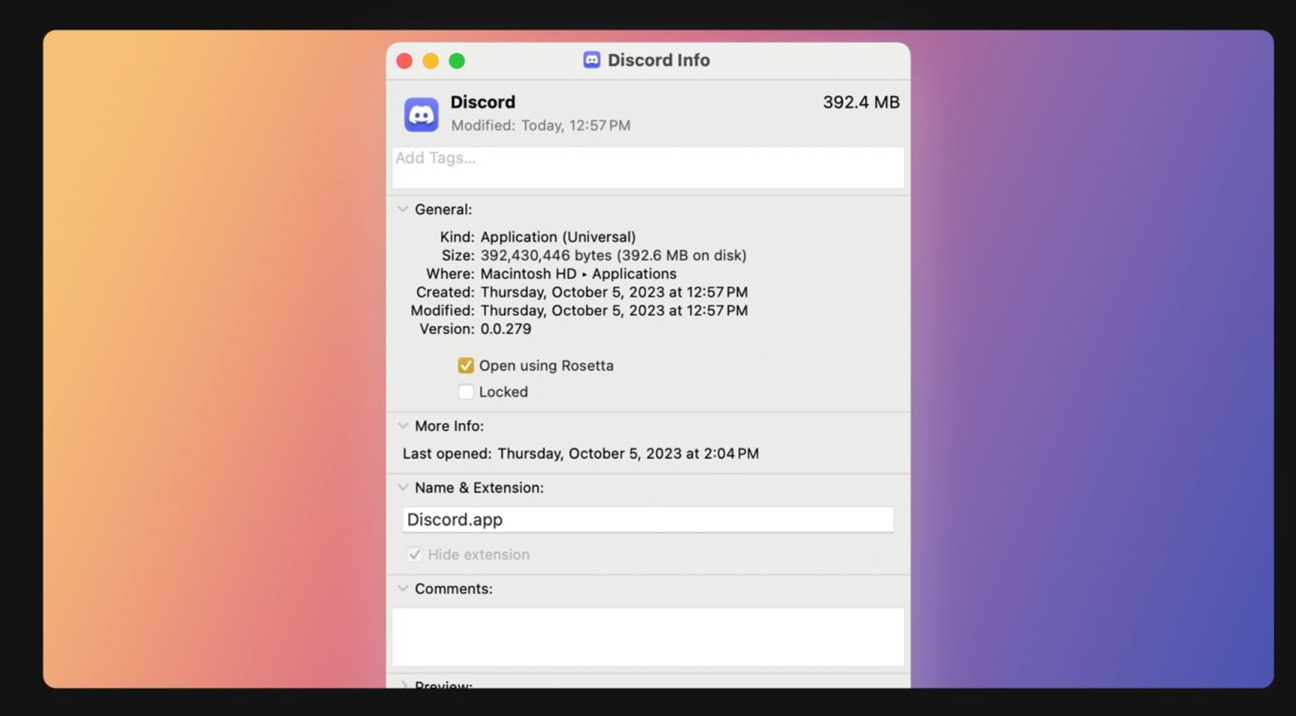
macOSのDiscordを修正するステップバイステップガイド
- Finderを開きます: MacのFinderアプリケーションにアクセスします。
- アプリケーションに移動します: Finder 内の「アプリケーション」ディレクトリに移動します。
- Discordアイコンを見つけて右クリック: アプリケーションでDiscordアプリのアイコンを見つけ、右クリックしてその他のオプションにアクセスします。
- 「情報を取得」にアクセスします: ドロップダウンメニューから、「情報を取得」オプションを選択します。
- 「Rosetta を使用して開く」を有効にします: 表示される情報ウィンドウで、「Rosettaを使って開く」というラベルの付いたボックスを探し、チェックします。
これらの手順に従って、DiscordをRosetta経由で実行するように設定することで、Apple Silicon Mac上でDiscordの機能を復元することができます。ただし、まだDiscordをアップデートしていない方は、開発者がこの問題を修正するパッチをリリースするまで、アップデートを控えた方が賢明かもしれません。
まとめ
ソフトウェアの不具合は、デジタル時代には避けられないものです。しかし、積極的なコミュニティと適切なリソースがあれば、多くの場合、解決策は手の届くところにあります。Discordの問題に直面しているApple silicon Macユーザーのために、上記のガイドは迅速かつ効果的な救済策を提供します。公式な修正版がリリースされるまでは、この回避策でDiscordでのコミュニケーションが中断されることはありません。
(Via Apple Insider.)

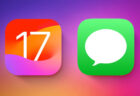
LEAVE A REPLY